1、关闭Edge侧边栏购物工具:点击右上角三点菜单→边栏设置→关闭购物开关;2、禁用常规设置中的购物功能:进入设置→外观→自定义工具栏→关闭“显示Microsoft Edge购物按钮”;3、清除网站通知权限:设置→隐私、搜索和服务→网站权限→通知→管理和删除→搜索microsoft.com或bing.com→删除其通知权限,彻底阻止购物提示。
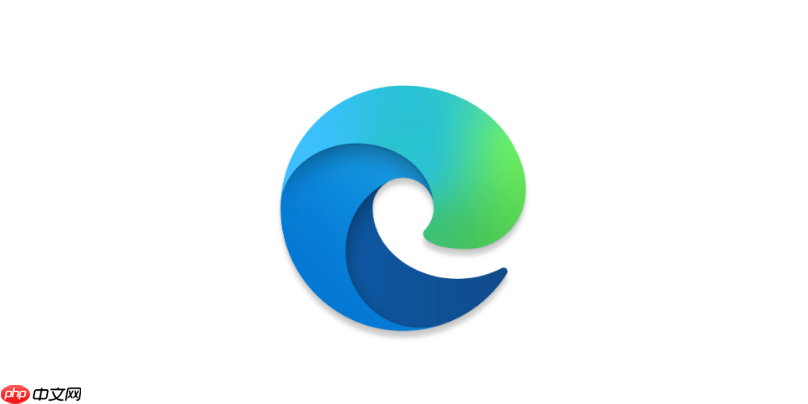
如果您在使用Edge浏览器时,频繁遇到与购物相关的提示、弹窗或侧边栏推荐,这可能会影响浏览体验。这些功能通常集成在浏览器的侧边栏或设置中,可以通过调整相关选项来禁用。以下是彻底关闭这些购物相关内容的操作步骤。
本文运行环境:Windows 11 PC,Microsoft Edge 版本 129.0.2792.89
Edge浏览器的侧边栏集成了“购物”工具,用于比价和优惠信息提示。关闭此工具能直接移除侧边栏的购物入口及相关提示。
1、点击浏览器右上角的三个水平点图标,打开主菜单。
2、将鼠标悬停在边栏选项上,然后点击右侧展开菜单中的边栏设置。
3、在边栏设置页面,找到购物选项,将其开关状态切换为关闭。
除了侧边栏,Edge的常规设置中也包含独立的购物功能开关,该功能会主动推送价格跟踪和折扣提醒。关闭此项可阻止后台购物服务的运行。
1、点击浏览器右上角的三个水平点图标,选择设置进入设置页面。
2、在左侧导航栏中选择外观选项。
3、向下滚动至自定义工具栏区域,找到显示 Microsoft Edge 购物按钮的开关。
4、将该开关的状态改为关闭,确保购物按钮完全从工具栏消失。
某些购物提示来源于网站发送的通知权限。即使关闭了内置功能,已授权的网站仍可能发送促销类通知。需要手动重置相关权限。
1、进入Edge浏览器的设置,选择左侧的隐私、搜索和服务。
2、向下滚动并点击网站权限,然后选择通知。
3、在通知设置下点击管理和删除,进入所有网站权限列表。
4、在搜索框中输入microsoft.com或bing.com等可能发送购物通知的域名。
5、选中相关条目,点击其下方的三点菜单,选择删除权限或直接将通知权限设置为阻止。
以上就是edge浏览器如何彻底关闭所有购物相关的提示和功能_Edge浏览器关闭购物提示与功能方法的详细内容,更多请关注php中文网其它相关文章!

Edge浏览器是由Microsoft(微软中国)官方推出的全新一代手机浏览器。Edge浏览器内置强大的搜索引擎,一站搜索全网,搜文字、搜图片,快速识别,帮您找到想要的内容。有需要的小伙伴快来保存下载体验吧!

Copyright 2014-2025 https://www.php.cn/ All Rights Reserved | php.cn | 湘ICP备2023035733号